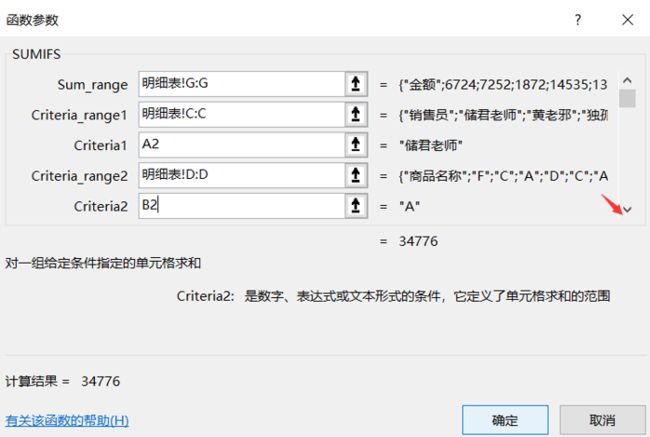【回顾目标】
算出不同条件下的求和
【评估结果】
判断条件进行求和,打破常规求和
在工作中可以更具体化的去完成想要的求和结果
【分析过程】
001.单条件求和用SUMIF进行求和,根据语法录入公式,就可以得出想要的结果
002.条条件求和用SUMIFS进行求和,根据语法录入公式,需要注意的条件区与求和区域长度要一样
003.用通配符*进行模糊查找求和,如张*就可以对所有张姓进行求和
004.利用SUMIFS进行隔行求和,计算计划数与实际数,在工作中应用很广泛。
005.锁定时间区域进行求和
【总结规律】
条件求和,在工作中用得较多,打破传统求和的单一性。多元化的求和思维,可以快速得出正确结果
根据结果,设计好公式,只要录入数据源,结果自动计算
SUMIF SUMIFS函数的应用
图片发自App
1.SUMIF的应用
SUMIF(条件判断区域,条件,求和区域)这个是语法,这个用于单条调的一个调取数据。
range:必需。用于条件计算的单元格区域。每个区域中的单元格都必须是数字或名称、数组或包含数字的引用。空值和文本值将被忽略。
criteria:必需。用于确定对哪些单元格求和的条件,其形式可以为数字、表达式、单元格引用、文本或函数。
sum_range:可选。要求和的实际单元格(如果要对未在range参数中指定的单元格求和)。如果省略sum_range参数,Excel会对在range参数中指定的单元格(即应用条件的单元格)求和。
注意:判断区域与求和区域必须保持一致的长度
来吧,举个例子:
求对应销售员的销售总额。
=SUMIF(明细表!$C:$C,A2,明细表!$G:$G)
扩展:简便操作:=SUMIF(,条件A2,)
在录入好SUMIF后选中条件,在条件前面加个逗号,在条件后面加个逗号,然后在去选择条件区域,求和区域。避免两张表格回来切换。
定义名称框,定义:销售员,销售额
=SUMIF(销售员,A2,销售额)用F3调取粘贴名称窗口,先择对象。
注意:判断区域与求和区域必须保持一致的长度
2.SUMIFS的基本用法
语法:SUMIFS(求和区域,条件区域1,条件1,条件区域2,条件2,……)
参数说明:
1、求和区域:用于求和计算的实际单元格,如果省略则使用区域中的单元格;
2、区域1:用于条件判断的第一个单元格区域1;
3、条件1:以数字、表达式或文本形式定义的条件1;
4、区域2:用于条件判断的第一个单元格区域2;
5、条件2:以数字、表达式或文本形式定义的条件2;
注:SUMIFS 函数一共可以实现127个条件进行求和。
3.模糊条件查找
我们用通配符*来进行模糊查找。
注:录入文本时一定要用英文状态下的双引号
4.隔列分类汇总
=SUMIF($B$2:$M$2,$N$2,B3:M3)
=SUMIF($B$2:$M$2,$O$2,B3:M3)
这里要注意绝对引用
5.查找引用功能
这里我们看动态图,一定要注意是绝对引用还是相对引用。是行绝对引用还是列绝对引用。因为如果引用用错的话,结果是不一样。
最后一步最关键,一定要CTRL+回车一起按。
6.按时间段查找
要求:统计2018-1-2~2018-1-3日 产品B的销售额
图片发自App
首先这是要根据满足三个条件来求销售额的,我们在这里用SUMIF就不能完成这个操作,用到SUMIFS,用条件求和。
根据SUMIFS的语法,直接往里面套公式即可。
总结:SUM,SUMIF,SUMIFS.这三个求和函数分别是简单求和,单条件求和,多条件求和。在不同的场合,分担不同的任务。求和从此走出单一,走向多元化,在工作中可以锁定销售员,产品区域进行求和,以达到快速汇总的效果。